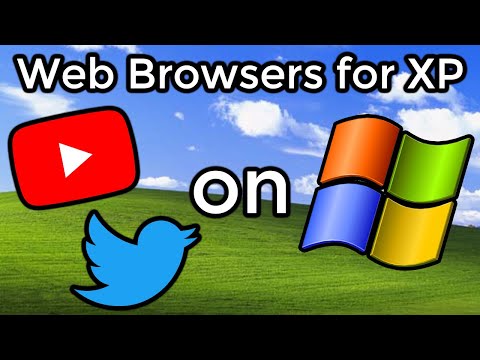यह सुविधा भाप नियंत्रक और प्लेस्टेशन 4 नियंत्रक के साथ शुरू हुई, लेकिन एक हालिया अपडेट आपको Xbox 360 और Xbox One नियंत्रकों समेत किसी भी नियंत्रक पर बटन रीमेप करने की अनुमति देता है। यह समर्थन 18 जनवरी, 2017 भाप के निर्माण में जोड़ा गया था। भाप पर क्लिक करें> नवीनतम संस्करण प्राप्त करने के लिए भाप में स्टीम क्लाइंट अपडेट की जांच करें यदि आपके पास पहले से नहीं है।
स्टीम कंट्रोलर अतिरिक्त बटन कॉन्फ़िगरेशन फीचर्स का एक गुच्छा भी प्रदान करता है जो अन्य नियंत्रकों के पास नहीं है-हम मूल बातें यहां जायेंगे, लेकिन स्टीम कंट्रोलर को सेट करने के लिए हमारी पूरी मार्गदर्शिका जांचना सुनिश्चित करें कि यह सबकुछ देख सके करना।
एक्सबॉक्स और जेनेरिक नियंत्रकों की सीमाएं
यह सुविधा सभी समर्थित नियंत्रक प्रकारों के लिए समान रूप से काम करती है। हालांकि, स्टीम कंट्रोलर और ड्यूलशॉक 4 नियंत्रकों का एक अलग फायदा होता है: यदि आप एक ही पीसी पर एकाधिक स्टीम नियंत्रकों या ड्यूलशॉक 4 नियंत्रकों का उपयोग करते हैं, तो आप उन्हें अलग-अलग बटन मैपिंग दे सकते हैं। यह Xbox 360, Xbox One नियंत्रकों और अन्य जेनेरिक नियंत्रकों के लिए सच नहीं है - आपको उन सभी नियंत्रकों को किसी दिए गए पीसी पर एक ही मैपिंग देना होगा।
इससे ज्यादातर समय कोई फर्क नहीं पड़ता। लेकिन, यदि आप एक ही पीसी पर एकाधिक लोगों के साथ एक मल्टीप्लेयर गेम खेल रहे हैं, तो जब तक आप स्टीम या प्लेस्टेशन 4 नियंत्रकों का उपयोग नहीं कर लेते हैं, तब तक प्रत्येक खिलाड़ी के पास अपनी बटन सेटिंग्स नहीं हो सकती हैं।
एक्सबॉक्स नियंत्रकों समेत सभी Xinput नियंत्रक-समान बटन मैपिंग सेटिंग्स साझा करेंगे क्योंकि वे स्टीम को अलग-अलग नियंत्रकों की विशिष्ट पहचान करने का तरीका प्रदान नहीं करते हैं। इसलिए, जब आप एक Xinput नियंत्रक के लिए बटन रीमेपिंग सेटिंग्स समायोजित करते हैं, तो आप सिस्टम पर सभी Xinput नियंत्रकों के लिए उन्हें समायोजित कर रहे हैं। आप अभी भी प्रत्येक गेम के लिए अलग-अलग मैपिंग का उपयोग कर सकते हैं, आप अलग-अलग नियंत्रकों के लिए अलग मैपिंग का उपयोग नहीं कर सकते हैं।
इसे ध्यान में रखते हुए, यहां स्टीम के माध्यम से अपने गेमपैड पर बटन रीमेप करने का तरीका बताया गया है।
चरण एक: बिग पिक्चर मोड लॉन्च करें
नियंत्रक विन्यास सेटिंग्स केवल बिग पिक्चर मोड में उपलब्ध हैं। वाल्व मानते हैं कि, यदि आप नियंत्रक का उपयोग करना चाहते हैं, तो आप टीवी-शैली पूर्ण-स्क्रीन इंटरफ़ेस का उपयोग करेंगे। इसे एक्सेस करने के लिए, स्टीम विंडो के ऊपरी दाएं कोने में स्थित नियंत्रक के आकार वाले "बिग पिक्चर मोड" आइकन पर क्लिक करें।

चरण दो: अन्य गेमपैड के लिए समर्थन सक्षम करें
भाप केवल आपको स्टीम नियंत्रकों को डिफ़ॉल्ट रूप से कॉन्फ़िगर करने की अनुमति देता है। यदि आप उन्हें ट्विक करना चाहते हैं तो आपको अन्य प्रकार के नियंत्रकों के लिए कॉन्फ़िगरेशन समर्थन सक्षम करना होगा।
अपने माउस या नियंत्रक का उपयोग कर स्क्रीन के ऊपरी दाएं कोने में गियर के आकार वाले "सेटिंग" आइकन का चयन करें।


यदि ये विकल्प सक्षम नहीं हैं, तो भी आप इंटरफ़ेस और गेम में नियंत्रक का उपयोग करने में सक्षम होंगे। आप बस नियंत्रक को कॉन्फ़िगर करने और उसके बटन रीमेप करने में सक्षम नहीं होंगे।
स्टीम यहां आपके कनेक्टेड नियंत्रकों की एक सूची भी प्रदर्शित करता है। यदि आपको यहां नियंत्रक नहीं दिखाई देता है, तो यह ठीक से कनेक्ट नहीं है। यदि यह एक वायरलेस नियंत्रक है, तो इसे चालू नहीं किया जा सकता है।

जब आप नियंत्रक को दोबारा कनेक्ट करते हैं, तो आपको इसे नाम देने के लिए कहा जाएगा। यह नाम स्टीम के इंटरफ़ेस में विशिष्ट रूप से नियंत्रक की पहचान करने के लिए दिखाई देगा।

चरण तीन: अपने नियंत्रक के बटन रीमेप करें
अब, बिग पिक्चर मोड में "लाइब्रेरी" सेक्शन पर जाएं और उस गेम का चयन करें जिसके लिए आप नियंत्रक के बटन को रीमेप करना चाहते हैं।



अन्य लोगों ने पहले से ही नियंत्रक प्रोफाइल बनाने का काम किया है जो आपको विभिन्न गेम में स्टीम कंट्रोलर या अन्य प्रकार के नियंत्रकों का उपयोग करने की अनुमति देता है। पूर्व-निर्मित प्रोफ़ाइल डाउनलोड करने के लिए, विंडो के नीचे "कन्फिग ब्राउज़ करें" का चयन करें।





स्टीम आपके द्वारा प्रदान की जाने वाली बटन-रीमेपिंग सेटिंग्स को याद रखेगा और जब आप उस विशिष्ट गेम को चलाते हैं तो उनका उपयोग करें। आप विभिन्न गेम के लिए अलग-अलग बटन-रीमेपिंग सेटिंग सेट कर सकते हैं।


आपके भाप नियंत्रक को कॉन्फ़िगर करने के लिए उपलब्ध विकल्पों की निचली मात्रा चुनौतीपूर्ण हो सकती है। हालांकि, कई खेलों को डिफ़ॉल्ट टेम्पलेट्स में से एक के साथ ठीक खेलना चाहिए। और, जैसे-जैसे लोग नए गेम के लिए इन कॉन्फ़िगरेशन विकल्पों का उपयोग करते हैं, आपको किसी दिए गए गेम के लिए और कॉन्फ़िगरेशन देखना चाहिए। लेकिन यदि आप चाहते हैं तो उन बदलावों का उपयोग हमेशा आपके लिए किया जाएगा।